เพิ่มรูปแบบองค์ประกอบที่ระดับการซูมต่างๆ เมื่อสร้างรูปแบบแผนที่ด้วยเครื่องมือแก้ไขรูปแบบใน Google Cloud Console ตัวอย่างเช่น คุณสามารถปรับแต่งสีน้ำจากสีชมพูที่ระดับการซูม 0 ถึงสีม่วงที่ระดับการซูม 10 และเชื่อมโยงการปรับแต่งอื่นๆ กับระดับรายละเอียดที่คุณเห็นจากการซูมที่ระบุ
เมื่อคุณปรับแต่งองค์ประกอบหนึ่งๆ ตัวแก้ไขรูปแบบจะลบล้างสไตล์ที่รับช่วงมา หากต้องการเพิ่มการปรับแต่งที่แตกต่างกันในระดับการซูมต่างๆ ให้เลือกช่องทำเครื่องหมายปรับแต่งการซูมทั้งหมดในแผงเครื่องมือจัดแต่งทรงผม แล้วเลือกช่องทำเครื่องหมายเพิ่มจุดแวะ: z จุดสีน้ำเงินจะแสดงเหนือแถบเลื่อน ซึ่งระบุระดับการซูมที่มีการปรับแต่ง
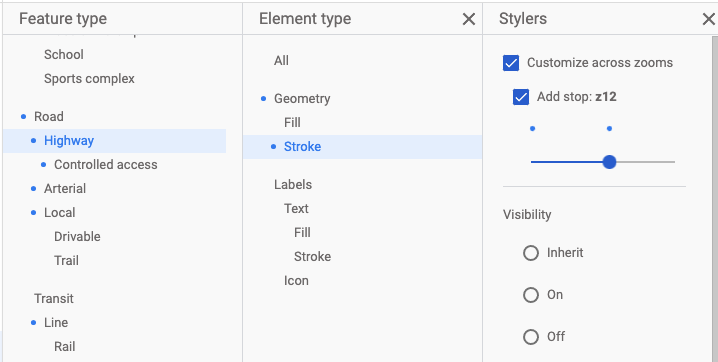
การปรับแต่งที่คุณทำในระดับการซูมจะอัปเดตการปรับแต่งที่ระดับการซูมนั้นและเพิ่มเติมออกไป ตัวอย่างเช่น การปรับแต่งที่ระดับการซูม 10 จะส่งผลต่อการปรับแต่งทั้งหมดที่ระดับการซูม 10, 11, 12 และสูงกว่า การปรับแต่ง Zoom จะลบล้างรูปแบบที่รับช่วงมาและรูปแบบที่กำหนดเองสำหรับฟีเจอร์
หากต้องการนำการเปลี่ยนแปลงออกจากการซูมระดับใดระดับหนึ่ง ให้ล้างช่องทำเครื่องหมายเพิ่มจุดแวะ: z (จุดสีน้ำเงินจะเปลี่ยนเป็นสีเทา) หลังจากล้างช่องทำเครื่องหมาย ระดับการซูมจะกลับไปเป็นรูปแบบที่รับช่วงมา
วิธีปรับแต่งรูปแบบที่ระดับการซูมต่างๆ
- เปิดเครื่องมือแก้ไขรูปแบบโดยไปที่ หน้ารูปแบบแผนที่ใน Cloud Console แล้วสร้างรูปแบบแผนที่หรืออัปเดตรูปแบบแผนที่ที่มีอยู่
- เลือกฟีเจอร์เพื่อเปิดเมนูย่อยประเภทองค์ประกอบ และเลือกองค์ประกอบที่จะปรับแต่ง
- ทำเครื่องหมายในช่องปรับแต่งการซูมต่างๆ เพื่อให้การปรับแต่งที่ระดับการซูมปัจจุบันปรากฏในตัวแก้ไขรูปแบบ เมื่อเลือกช่องทำเครื่องหมายปรับแต่งการซูมต่างๆ แล้ว คุณควรจะเห็นสิ่งต่อไปนี้
- ช่องทำเครื่องหมายเพิ่มจุดแวะ: z ซึ่งระบุระดับการซูมปัจจุบันของคุณและระบุการปรับแต่งไว้กับระดับการซูมที่ระบุ
- แถบเลื่อนการซูมเพื่อแก้ไขและเลือกระดับการซูม
- เลือกบันทึกเพื่อบันทึกการเปลี่ยนแปลง หากต้องการทำให้การเปลี่ยนแปลงเป็นสาธารณะในรหัสแผนที่ที่เชื่อมโยงกับรูปแบบแผนที่ของคุณ ให้เลือกเผยแพร่

